六、新建若干个文件夹,将系统自带的应用全部放进去,再把文件夹放到一个不起眼的地方。
七、根据个人喜好把新增的应用图标摆放好,点击任意一个图标,屏幕闪过一片白色,相应的应用就打开了。
经过以上操作,聪明的你一定想得到,这些新增的图标无非是一些快捷方式罢了。通过安装描述文件,向系统添加一系列快捷方式,随后点击快捷方式达到调用相应的应用的目的。
然而,正是因为这种曲线救国的方式,如果想尝试多个主题,主屏幕就会出现多套图标。另外,如果想删除主题也是个苦差事,别以为删除对应的描述文件就万事大吉,主屏幕上的图标得一个一个手动删除,真心痛苦。所以,在安装主题的时候切勿激动。
假如你能够接受这种方式,除了主题之外,还可以尝试一下某个应用的图标。方法如下。
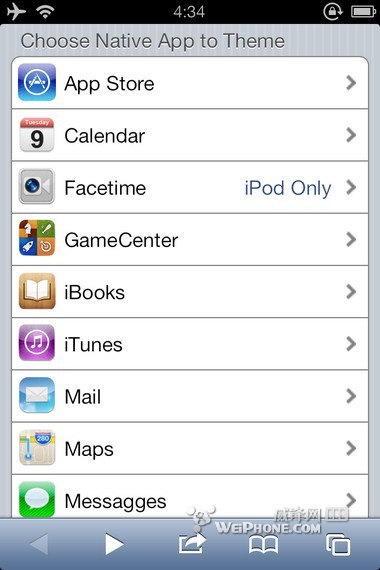
一、在应用列表中选择一个应用,点击之。
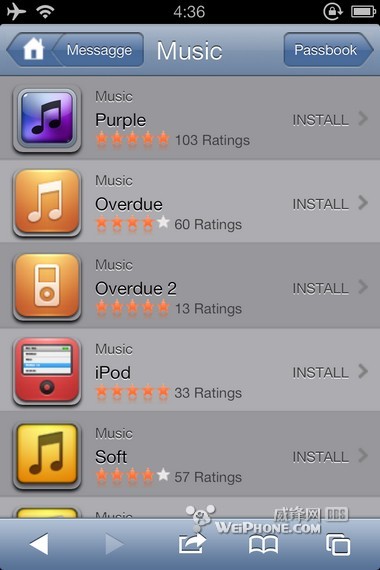
二、在图标列表中选择一个喜爱的图标,点击之。
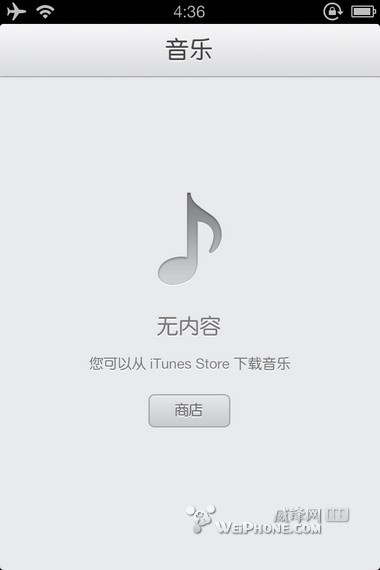
三、此时会跳转至相应的应用,直接返回 Safari。
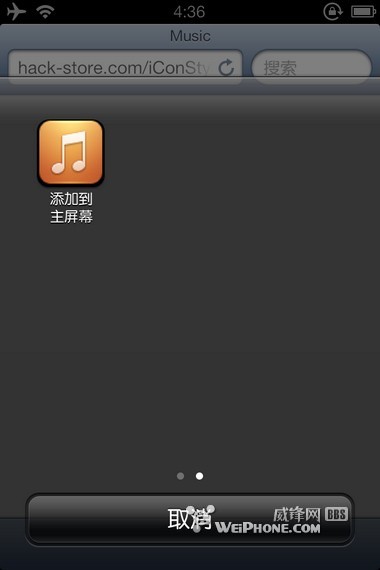
四、Safari 显示一个空白的页面,将该页面添加到主屏幕。
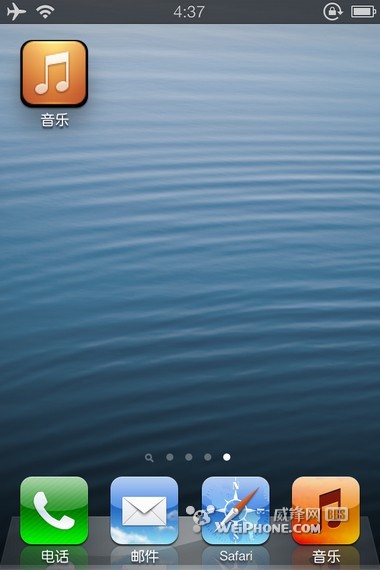
五、在主屏幕找到新生成的图标,点击将会打开相应的应用。
总的来说,该方法给面对一成不变的默认图标的不越狱用户提供了一种全新的视觉体验,以及一个新的玩机方式。














